Basiseinstellungen
Der Einstellungsbereich Basiseinstellungen ist in Gruppen unterteilt:
-
Verbindung
Hier stellen Sie die Verbindung zum enaio® exchange-server her und trennen Verbindungen wieder.
-
Monitor
Der Bereich Monitor ermöglicht eine genaue Einsicht und Überwachung der Aktivitäten von enaio® exchange-server.
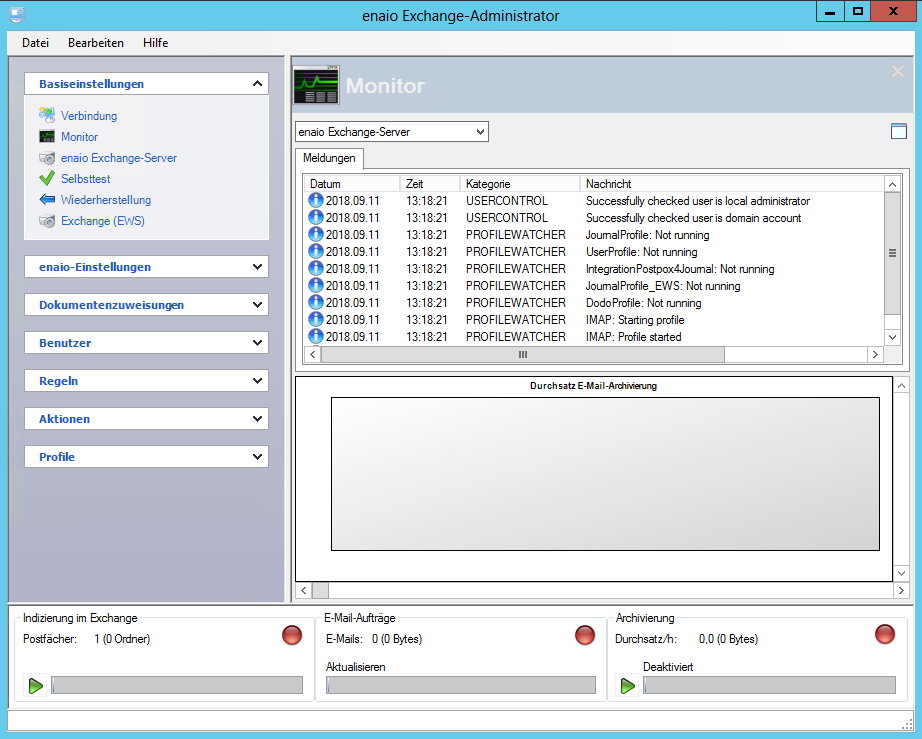
Über eine Liste – wiederum unterteilt in die Bereich Server, E-Mailaufträge, Indizierung und Ablage – lassen Sie sich die entsprechenden Prozesse anzeigen. Im Bereich Server werden die Durchsätze der letzten Woche grafisch angezeigt.
Über den Bereich E-Mailaufträge kann auf der Registerkarte Konflikt für E-Mails, die nicht übernommen werden konnten, die Übernahme wiederholt werden, E-Mailaufträge können priorisiert werden. Durch diesen Bereich können Sie über Schaltflächen seitenweise Navigieren oder über die Eingabe einer Zeilennummer zur entsprechenden Zeile springen.
-
OS[Exchange] Server
Hier finden Sie die Registerkarten Grundeinstellungen, Protokollierung, Erweiterte Einstellungen und Webservice.
-
Grundeinstellungen
Wie über die enaio® exchange Konsole können Sie auch hier Port und Passwort für die Verbindung zum enaio® exchange-server ändern.
Das temporäre Verzeichnis ist das Verzeichnis, in dem E-Mails zwischengespeichert werden, bevor der enaio® server sie übernimmt. Sie können einen Pfad angeben. Wählen Sie ein lokales Verzeichnis.
Als System sollte standardmässig Exchange (EWS) ausgewählt werden.
Wird dieses Verzeichnis von Virenscannern überwacht, kann es zu Zugriffskonflikten kommen. Lassen Sie dieses temporäre Verzeichnis nicht von Virenscannern überwachen.
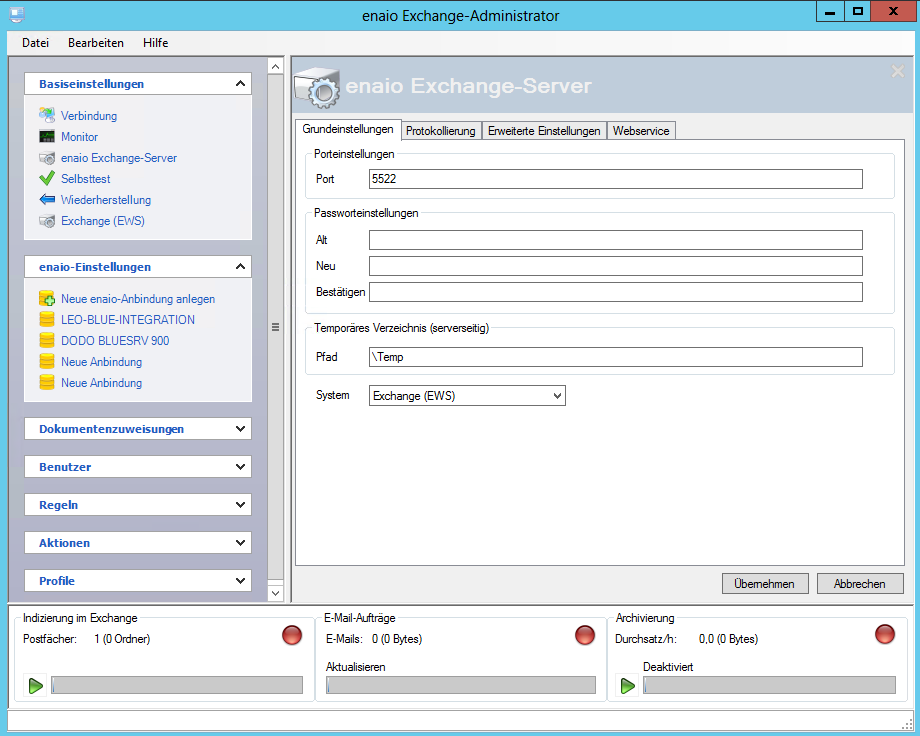
-
-
Protokollierung
Für die Protokollierung geben Sie Pfad und Bezeichnung der Protokolldatei und die gewünschte Protokollierungsstufe an. Voreingestellt ist 'ALL', nach der Testphase im Betrieb können Sie die Protokollierungsstufe auf 'Info' stellen.
Sie können enaio®-Zugriffe und Daten über Netzwerkverbindungen zwischen den Komponenten mit protokollieren lassen. Diese Erweiterung der Protokollierung beansprucht allerdings erhebliche Ressourcen.
Im optionalen Bearbeitungsprotokoll wird zur besseren Übersicht aufgelistet, welche E-Mails an welchem Standort in enaio® übernommen wurden.
enaio® exchange verwendet die Log4Net-Protokollierung. Die Protokolle werden im Anwendungsverzeichnis in das Verzeichnis \Log\ geschrieben.
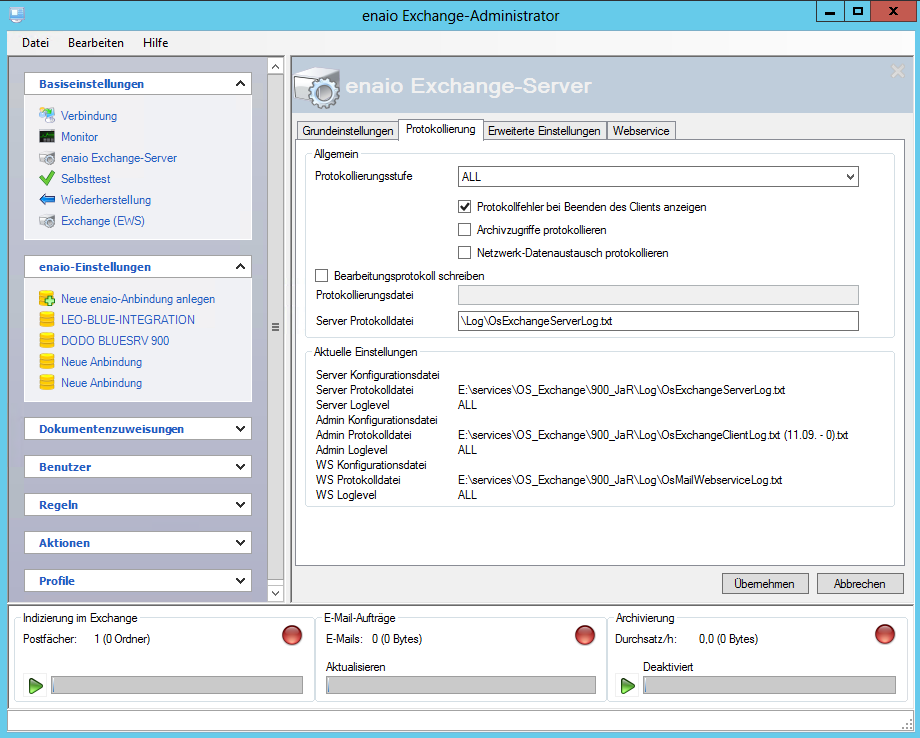
Statt über Log4Net kann enaio® exchange über die enaio® Protokollierung protokollieren. Die Protokolleinstellungen werden dann über die Datei oxrpt.cfg konfiguriert, die Protokolle über enaio® protocol-viewer angezeigt. Beide Komponenten werden in das Anwendungsverzeichnis installiert.
Wenn Sie die enaio® Protokollierung statt der Log4Net-Protokollierung einschalten wollen, dann müssen Sie folgende Dateien aus dem Verzeichnis \ExchangeServer\ umbenennen:
Log4net.config.example.OXRPT in Log4net.config
oxrpt.cfg.example in oxrpt.cfg
Um fehlgeschlagene enaio® exchange Ablagevorgänge über die Log4Net-Protokollierung an ein anderes Protokollierungsziel zu senden, müssen Sie folgende Datei aus dem Verzeichnis \ExchangeServer\ umbenennen:
Log4net.config.example in Log4net.config
Fehlgeschlagene Ablagevorgänge werden mit dem Loglevel FATAL geloggt. Um fehlgeschlagene Ablagevorgänge an das Windows Event Log zu senden, fügen Sie in der Log4NetAD.config-Datei folgenden Appender ein:
<log4net>
<appender name="EventLogAppender" type="log4net.Appender.EventLogAppender">
<threshold value="FATAL" />
<layout type="log4net.Layout.PatternLayout">
<conversionPattern value="%date [%thread] %-5level %logger [%property{NDC}] - %message%newline" />
</layout>
</appender>
<root>
<level value="DEBUG" />
<appender-ref ref="EventLogAppender" />
</root>
</log4net>Weitere Appender finden sich unter:
http://logging.apache.org/log4net/release/sdk/log4net.Appender.html
(z.B. der 'log4net.Appender.Smtp'-Appender zum Versand von E-Mails)
Weiterführende Hinweise zur Konfiguration der Log4net-Schnittstelle finden Sie hier:
http://logging.apache.org/log4net/release/manual/configuration.html
-
Erweiterte Einstellungen
Ablage-Einstellungen
Sie geben an, mit wie vielen parallelen Zugriffen –Exchange-Threads – E-Mails vom Exchange Server abgerufen werden sollen. Der voreingestellte Wert von einem Thread kann nach der Testphase, abhängig von der Hardware insbesondere von der Anzahl der Prozessorkerne, auf maximal 10 Threads erhöht werden.
Die Anzahl der parallelen enaio® Ablagen ist auf '5' voreingestellt. Sprechen Sie Änderungen bitte mit dem Support oder Consulting ab.
Der Wert Postfächer pro Thread gibt die Zahl der Exchange Postfächer an, die pro Exchange-Thread offen gehalten werden. Die Gesamtzahl der durch enaio® exchange geöffneten Postfächer (Exchange-Threads mal Postfächer pro Thread) sollte den Wert 150 nicht übersteigen.
Sie können hier ebenfalls eine Wiederholung für fehlgeschlagene Ablagen angeben.
Durch das Aktivieren der Option Benutzerkontext bei der Ablage wechseln werden alle von enaio® exchange im enaio® server durchgeführten Operationen unter dem OS Benutzer des jeweiligen Postfachbesitzers ausgeführt. Das betrifft sowohl schreibende als auch lesende Operationen, insbesondere wird die Zugriffsprüfung bei Webservice Aufrufen ausschließlich durch den enaio® server durchgeführt.
Diese Option ermöglicht es Benutzern mit vollem Zugriff auf mehrere Postfächer, alle Funktionen, insbesondere auch das Wiederherstellen von E-Mails, zu nutzen.
Bei der Journalverlinkung wird für die Ordnerbezeichnung der Aliasname des Benutzers verwendet. Stattdessen kann der Anmeldename (sAMAccount-Name) verwendet werden.
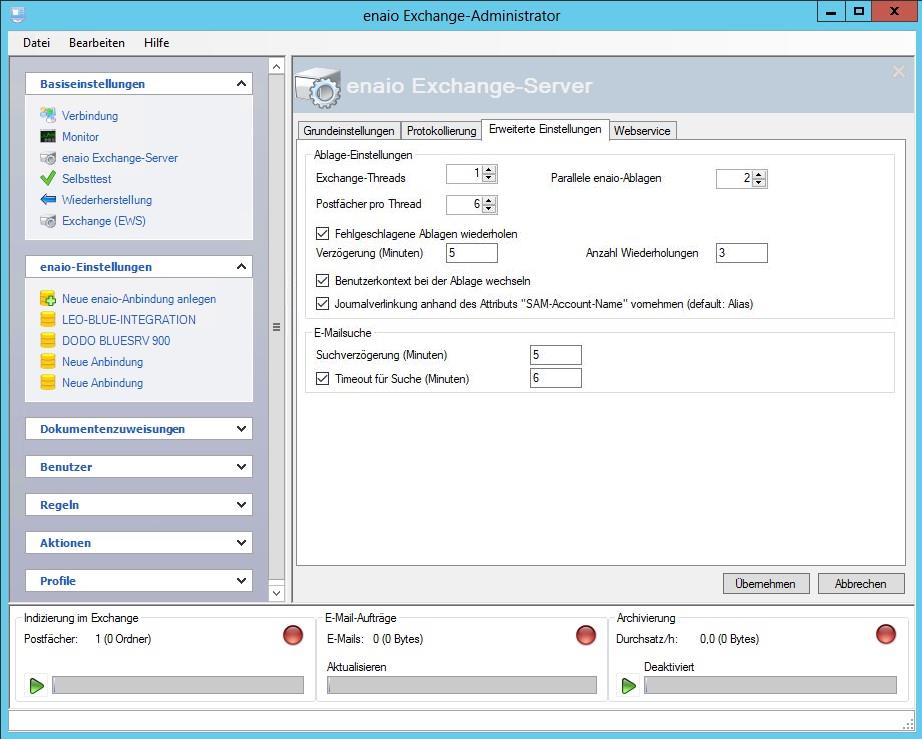
Mailsuche
enaio® exchange-server untersucht periodisch den E-Mail-Bestand im Exchange Server auf Änderungen, also neu hinzugekommene oder gelöschte E-Mails. Sie geben hier die Zeit einer Suchverzögerung in Minuten an, die der enaio® exchange-server warten soll, bevor er den E-Mail-Bestand erneut untersucht. Mit dem Timeout für die Suche geben Sie eine Zeit an, nach der die Bearbeitung eines Postfachs abgebrochen wird.
-
Webservice
Für die Webservice-Applikation, der Kommunikationskomponente von enaio® exchange, ist der Port 40400 voreingetragen. Ändern Sie den Port, falls dieser Port bereits anderweitig belegt ist. Dieser Port wird ausschließlich für die Kommunikation zwischen dem enaio® exchange Dienst und der enaio® exchange-webservice Applikation verwendet.
Der Host ist der Rechner, auf dem der enaio® exchange-server läuft, Port und Name können frei gewählt werden. enaio® exchange stellt unter der angegebenen Adresse seinen Webservice bereit.
Durch die Aktivierung der Option Sicherheitsprüfung für Webservice Aufrufe deaktivieren wird bei der Wiederherstellung von E-Mails durch die Webservice Schnittstelle keine Zugriffsprüfung auf das betreffende enaio® Objekt durchgeführt. Die Auswahl hat keine Auswirkung, wenn der Benutzerkontextwechsel auf der Registerkarte Erweiterte Einstellungen aktiviert ist. Das Abschalten der Zugriffsüberprüfung stellt eine Sicherheitslücke dar.
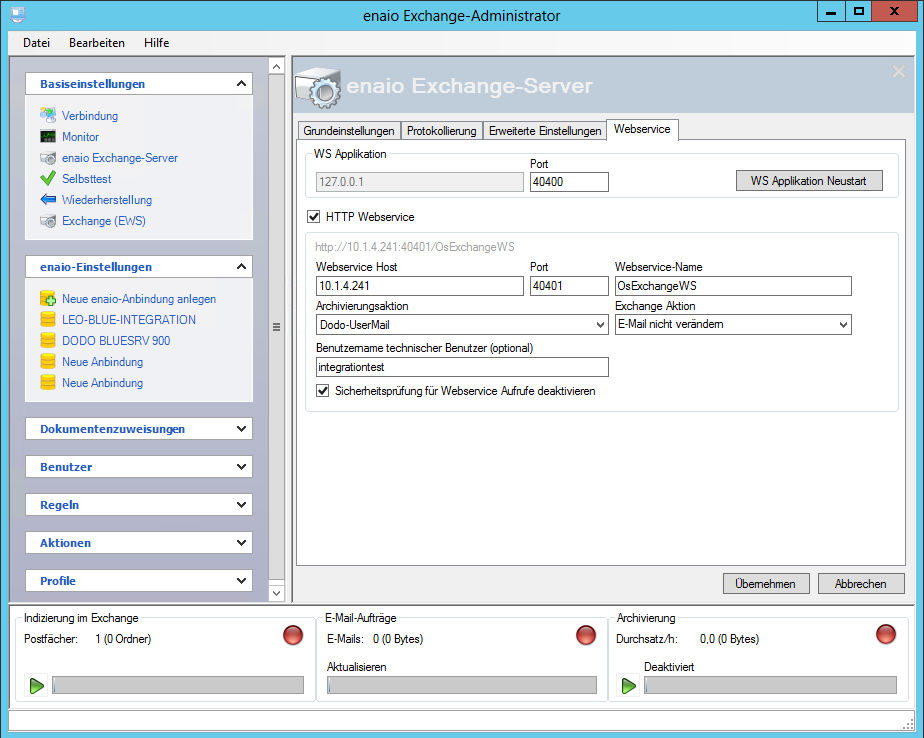
-
Selbsttest
Sie können die Konfigurationen testen. Der Test listet die Ergebnisse auf. Markieren Sie einen Eintrag, werden Details eingeblendet.
Über eine Schaltfläche können Sie den Testbericht in die Zwischenablage kopieren, wahlweise zusätzlich als Datei sichern.
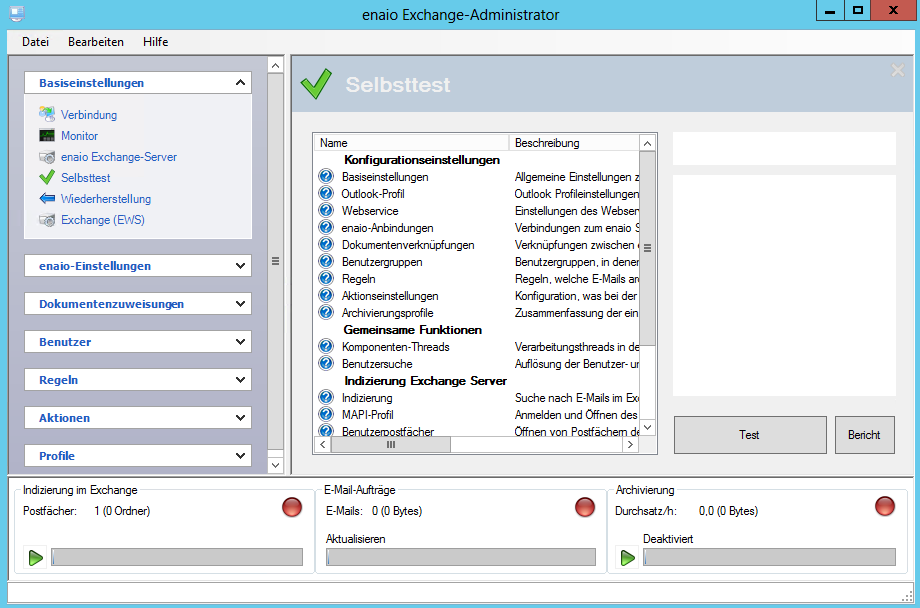
-
Datei-Import (nur für die Verbindung zwischen enaio® exchange und dem Exchange Server mit MAPI)
EML-Dateien, MSG-Dateien und PST-Dateien können importiert werden.
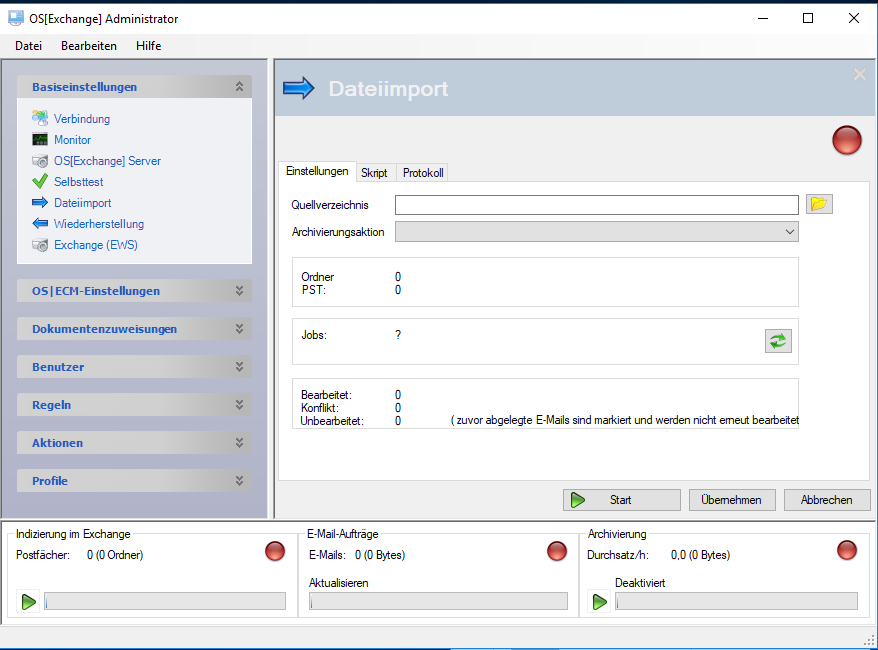
Sie geben ein Quellverzeichnis an. Netzlaufwerke müssen immer in UNC-Notation angegeben werden.
Dann legen Sie die Aktionen fest. Über die Aktualisieren-Schaltfläche wird die Anzahl der enthaltenen E-Mails aus dem Quellverzeichnis angezeigt. Die Konfiguration können Sie Übernehmen.
Für den Import muss ein Benutzer angegeben werden, dem die E-Mails zugeordnet werden. Der Benutzer kann entweder auf der Registerkarte Skript durch ein Skript angegeben werden oder über XML-Dateien.
XML-Dateien müssen die gleiche Bezeichnung tragen wie die E-Mail-Dateien und benötigen die Endung 'xml'. Für PST-Dateien kann in den zugeordneten XML-Dateien nur ein Benutzer angegeben werden. Für EML-Dateien und MSG-Dateien können mehrere Benutzer angegeben werden.
Beispiel:
<?xml version="1.0" encoding="UTF-8" ?>
<Mailusers>
<Mailuser>REHM</Mailuser>
<Mailuser>MUELLER</Mailuser>
</Mailusers>Um den Import zu starten, klicken Sie auf die Schaltfläche Start.
Im Ablauf werden die importierten Daten aus dem Quellverzeichnis gelöscht, sowohl E-Mails wie auch XML-Dateien.
Der Import von PST Dateien kann in einer enaio® exchange Instanz nicht parallel zur Verarbeitung von E-Mails vom Exchange Server erfolgen. Wenn das Öffnen von PST Dateien fehlschlägt, kann es notwendig sein, die Indizierung von E-Mails im Exchange Server zu beenden. Nach dem Beenden der Indizierung muss der enaio® exchange Dienst neu gestartet werden.
-
Wiederherstellen
Abgelegte E-Mails können wiederhergestellt werden. Wiederhergestellt werden können alle E-Mails von einzelnen Benutzern, von Benutzergruppen, oder E-Mails nach einer Liste von IDs. Angegeben werden muss die Aktion, über die die entsprechenden E-Mails abgelegt wurden.
Die betreffenden E-Mails werden entweder in einem Exchange-Postfach wiederhergestellt oder können exportiert werden. Der Export kann für E-Mails im Dateiformat 'EML' erfolgen.

Für enaio®-Benutzer geben Sie den enaio® Anmeldenamen an.
Eine OS-ID Listen-Datei besteht aus den enaio® IDs der E-Mails. Die IDs müssen zeilenweise in der Datei vorliegen.
Klicken Sie auf die Schaltfläche Übernehmen, um die Konfiguration zu speichern.
Das Wiederherstellen starten Sie über die Registerkarte Wiederherstellung.
Beim Wiederherstellen wird eine Protokolldatei erzeugt. Diese enthält auch Einträge für alle E-Mails, die nicht wiederhergestellt werden konnten. Protokolldateien können als OS-ID Listen-Datei für eine erneute Wiederherstellung verwendet werden. Dateiname und Pfad werden auf der Registerkarte Wiederherstellung angezeigt.
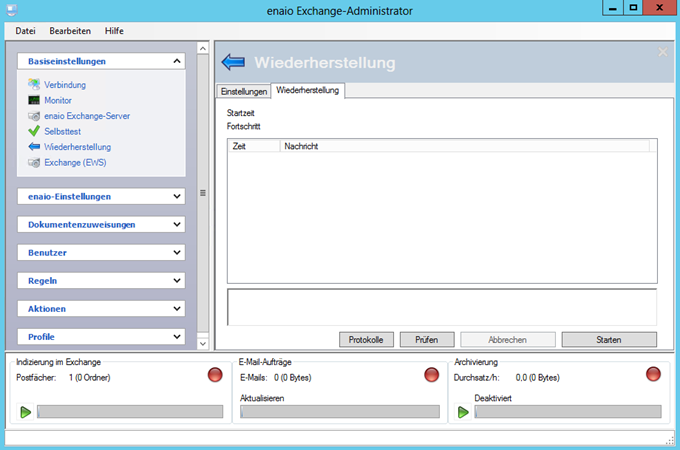
-
Exchange (EWS)
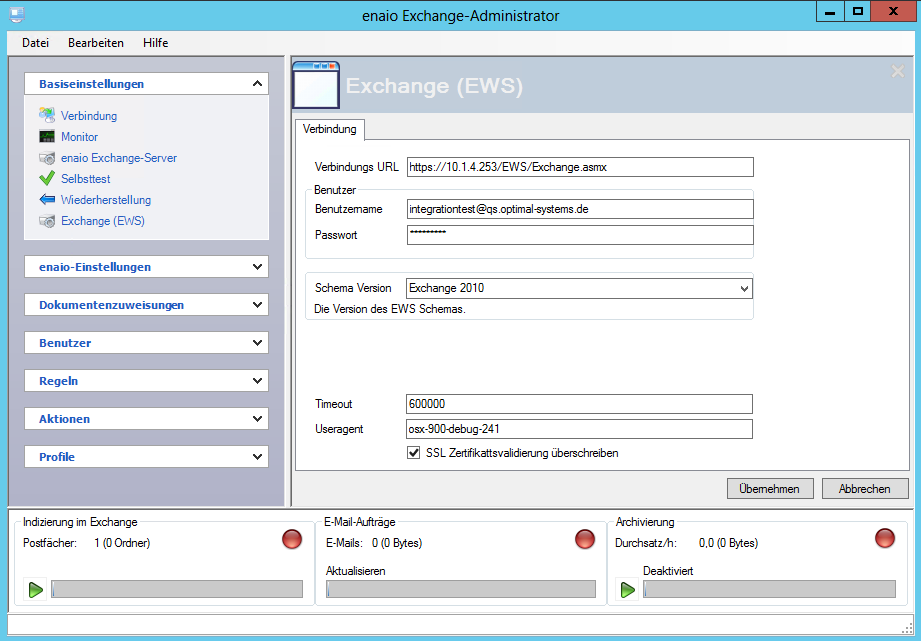
Der Benutzer muss am Microsoft Exchange Server eingerichtet sein. Normalerweise ist dies der Windows-Benutzer. Mit diesem Benutzernamen, Passwort und der URL können Sie sich mit dem Microsoft Exchange Webservice verbinden.
 Bereiche können Sie einblenden. Alle ausgeblendeten Bereiche einer Seite blenden Sie über die Toolbar ein:
Bereiche können Sie einblenden. Alle ausgeblendeten Bereiche einer Seite blenden Sie über die Toolbar ein:
